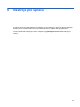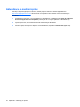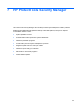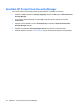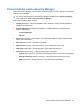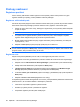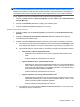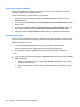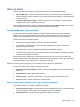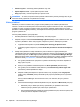HP ProtectTools User Guide - Windows XP, Windows Vista, Windows 7
Postupy nastavení
Registrace pověření
Pomocí stránky „Má identita“ můžete registrovat různé způsoby ověření nebo pověření. Po jejich
registraci můžete tyto způsoby použít k přihlášení k Security Manager.
Registrace vašich otisků prstů
Pokud má váš počítač připojenou nebo vestavěnou čtečku otisků prstů, provede vás průvodce instalací
HP ProtectTools Security Manager procesem nastavení nebo „registrací“ vašich otisků prstů.
1. Zobrazí se obrysy dvou rukou. Prsty, které již jsou registrované, jsou zvýrazněny zeleně. Klepněte
na prst na obrysu.
POZNÁMKA: Pro odstranění dříve registrovaného otisku prstu klepněte na prst.
2. Po vybrání prstu k registraci budete vyzváni ke skenování prstu, dokud nedojde k úspěšné
registraci otisku. Registrovaný prst je po obvodu zvýrazněn zeleně.
3. Musíte registrovat minimálně dva prsty, nejlépe ukazováčky nebo prostředníčky. Pro další prst
zopakujte kroky 1 až 3.
4. Klepněte na Next (Další) a poté postupujte podle pokynů na obrazovce.
POZNÁMKA: Při registraci otisků prstů prostřednictvím procesu Začínáme se informace o otisku
neuloží, dokud neklepnete na Next (Další). Pokud ponecháte počítač po nějakou dobu neaktivní nebo
program zavřete, vámi provedené změny se ne uloží.
Registrace scén
Abyste mohli používat přihlášení pomocí tváře, musíte registrovat jednu nebo více scén.
Postup registrace nové scény prostřednictvím průvodce instalací HP ProtectTools Security Manager:
1. Klepněte na ikonu HP ProtectTools Security Manager v postranní liště v pravé části obrazovky.
2. Zadejte vaše heslo Windows® a poté klepněte na Next (Další).
3. V Enable security features (Povolit bezpečnostní funkce) zaškrtněte pole Windows Logon
Security (Bezpečné přihlášení Windows) a poté klepněte na Next (Další).
4. V nabídce Choose your credentials (Vyberte své údaje), vyberte Face (Tvář) a poté klepněte na
Next (Další).
5. Klepněte na Enroll a new scene (Registrace nové scény).
Po úspěšné registraci můžete též registrovat novou scénu, pokud jste během přihlašování zaznamenali
potíže kvůli tomu, že se změnila některá z následujících podmínek:
●
Vaše tvář se od poslední registrace výrazně změnila.
●
Osvětlení je výrazně jiné než u předchozích registrací.
●
Při poslední registraci jste mě
li (nebo neměli) brýle.
28 Kapitola 7 HP ProtectTools Security Manager